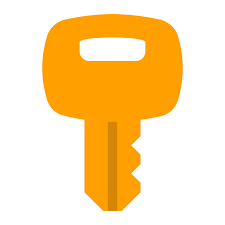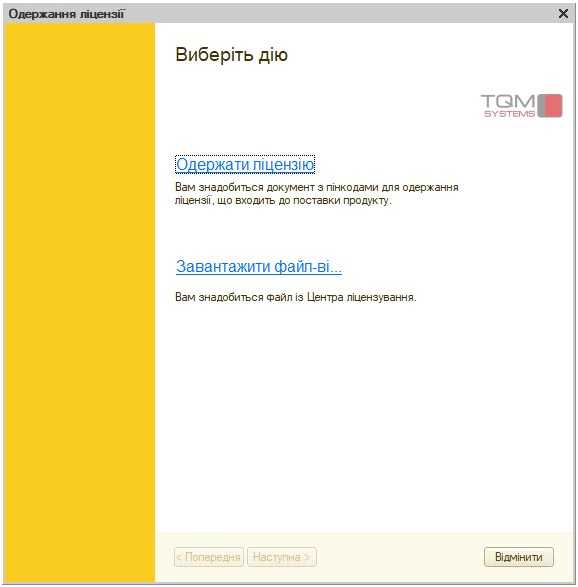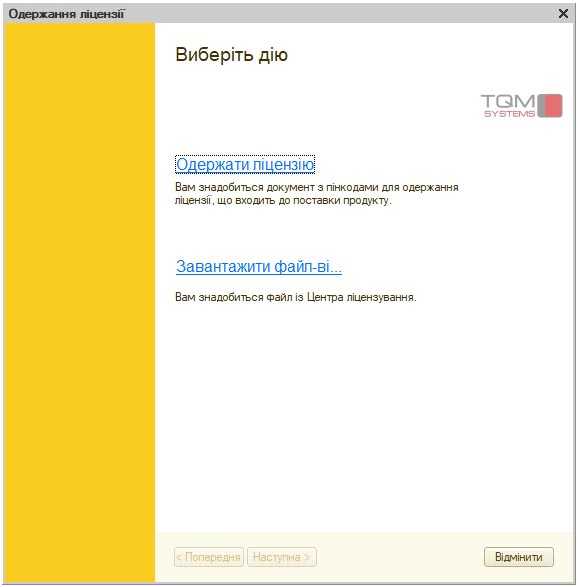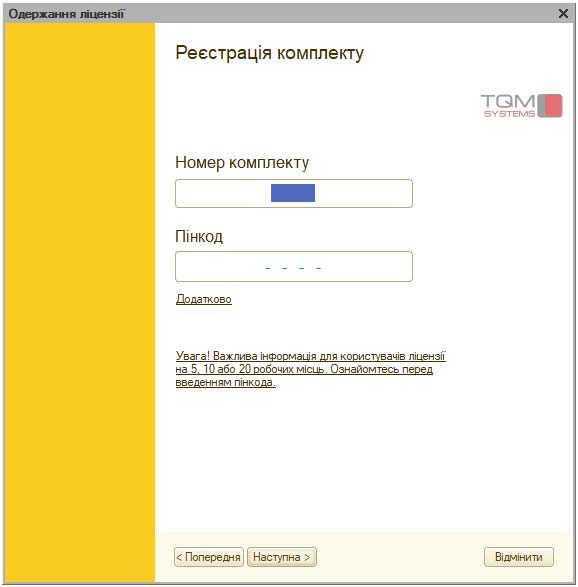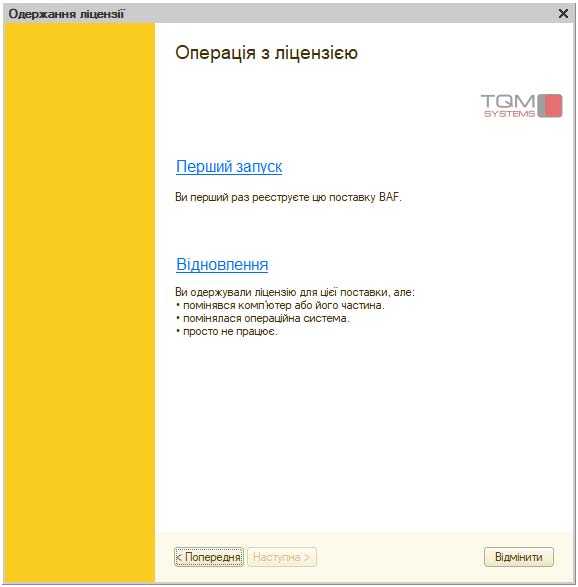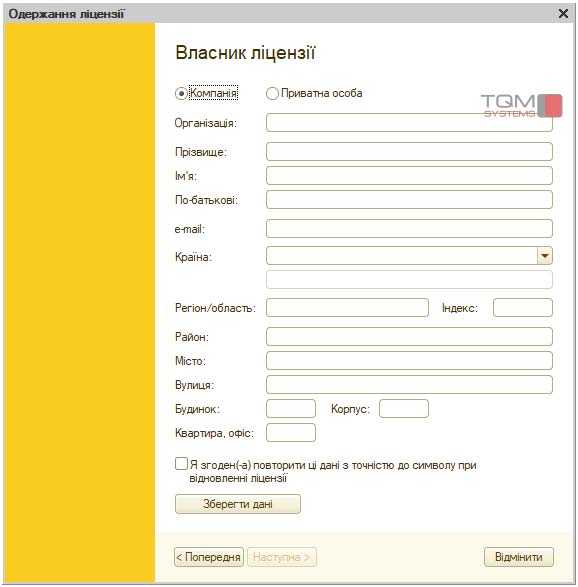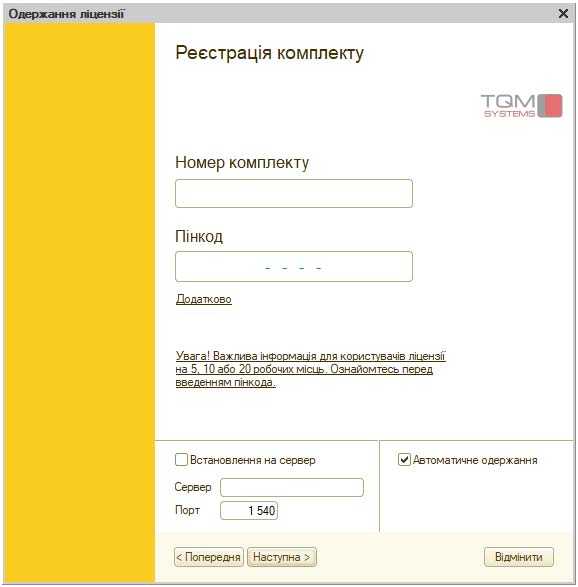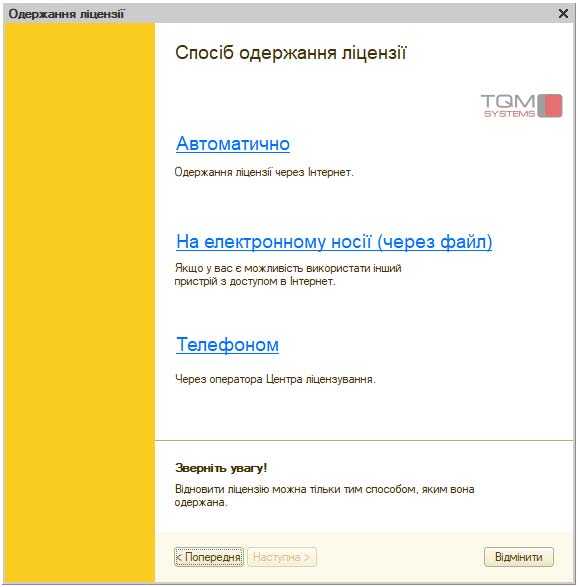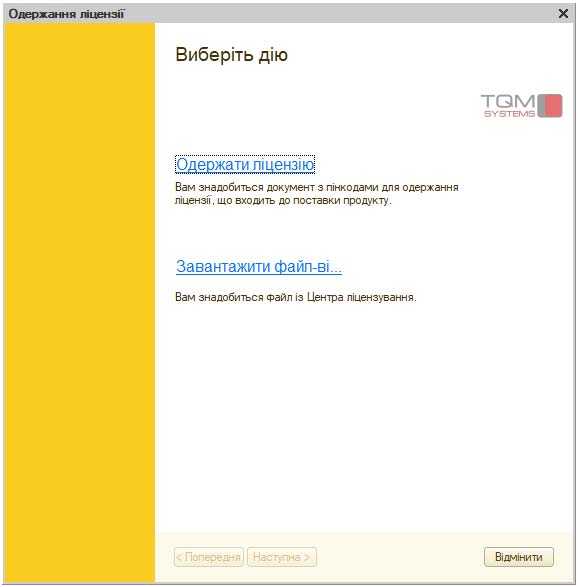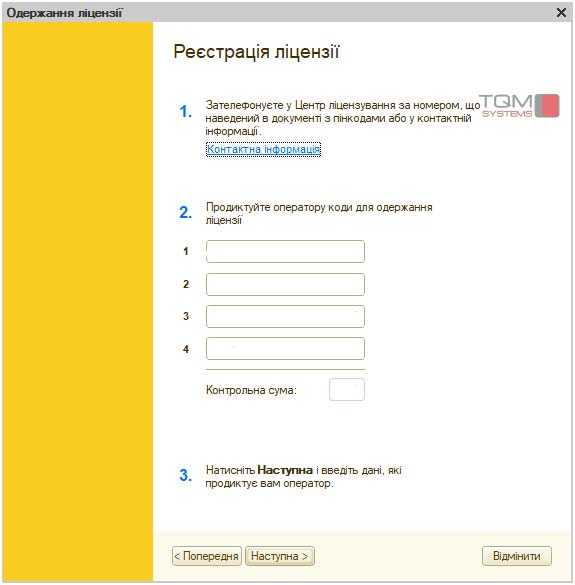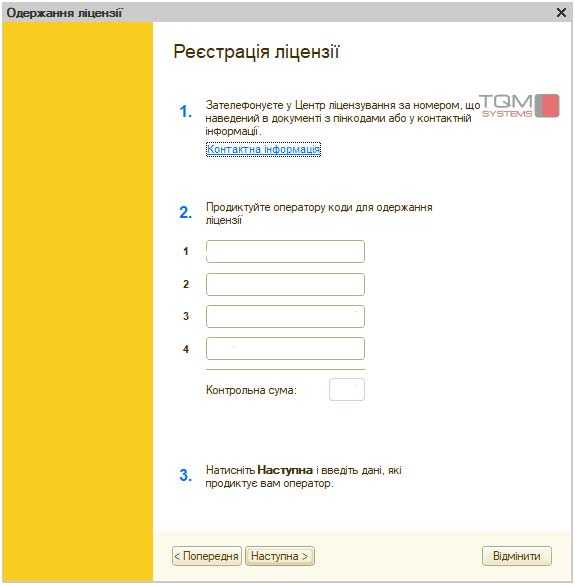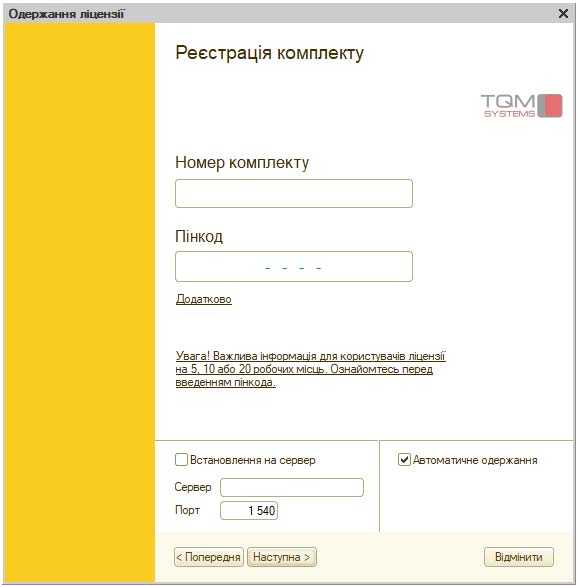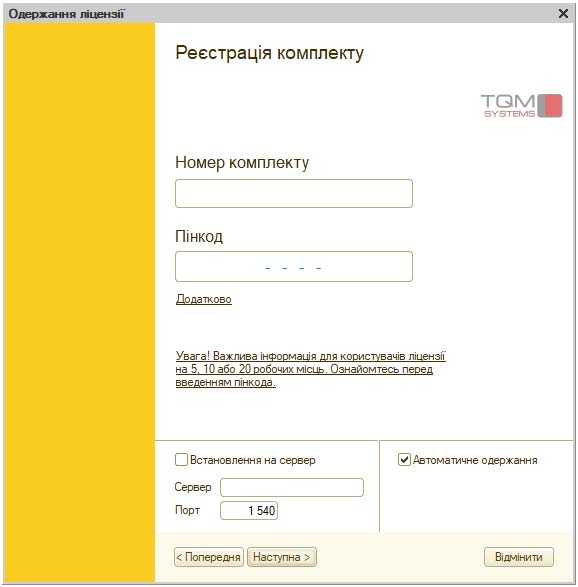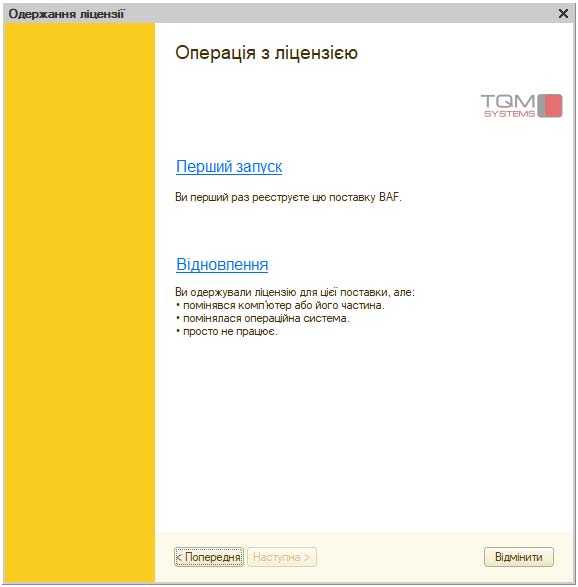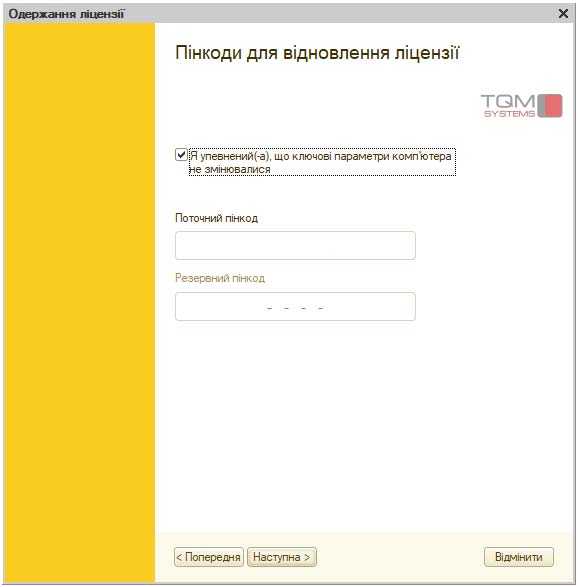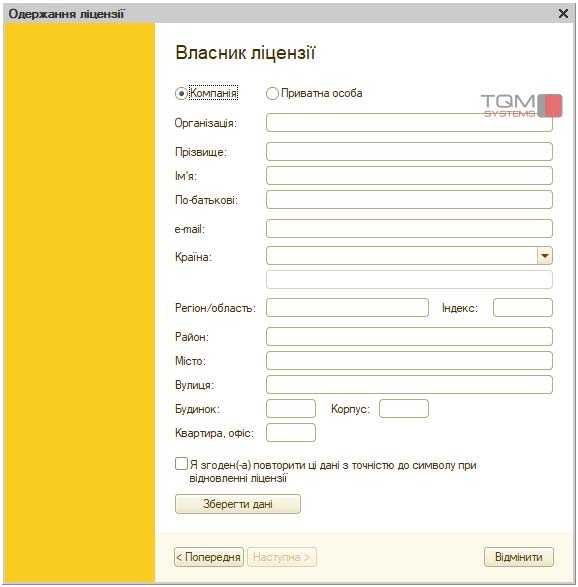Покрокова інструкція з одержання програмних ліцензій 1C:Підприємство як отримати програмну ліцензію 1C:Підприємство? Як активувати пінкод програмної ліцензії 1С:Підприємство 8.3?
Документація користувача
ЗМІСТ
Для одержання програмної ліцензії вам знадобиться документ, що входить до поставки вашого продукту, в якому зазначено:
- вид програмного продукту, що використовується:
- основна поставка;
- клієнтська ліцензія;
- ліцензія на сервер «1С:Підприємства 8»;
- комплект, що поєднує в собі перераховані види продуктів;
- реєстраційний номер програмного продукту;
- пінкоди для одержання програмної ліцензії.
На звороті документа містяться рекомендації щодо одержання програмної ліцензії.
Документ упаковано у конверт з надписом «Пінкоди програмної ліцензії».
У процесі одержання ліцензії вам буде потрібно ввести такі дані:
- реєстраційний номер продукту,
- пінкод,
- інформацію про власника ліцензії.
Увага!
Зазначені дані можуть запитуватися не тільки під час одержання ліцензії, але і під час відновлення ліцензії. Тому рекомендується записати ці відомості у файл та забезпечити їхнє збереження. Також слід записати та зберегти реєстраційний номер продукту, використаний пінкод та спосіб одержання ліцензії (автоматично, на електронному носії (через файл) або телефоном).
На один пінкод можна одержати лише одну ліцензію. Резервні пінкоди можна використовувати для одержання ліцензії, якщо комп'ютер, на який вона була одержана, замінено або модифіковано (див. розділ «Відновлення ліцензії»).
Під час використання «1С:Підприємства» на віртуальних комп'ютерах необхідне одержання програмної ліцензії на кожен віртуальний комп'ютер.
Увага!
Не слід розміщувати один і той же файл програмної ліцензії одночасно в декількох різних каталогах, доступних прикладним програмам «1С:Підприємства». Це є одним з випадків порушення ліцензійної угоди та призведе до того, що файл з ліцензією стане непридатним для використання.
ПОРЯДОК ОДЕРЖАННЯ ПРОГРАМНОЇ ЛІЦЕНЗІЇ
У цьому параграфі описуються дії, які необхідно виконати для одержання програмної ліцензії будь-якого виду. Особливості одержання ліцензії, які залежать від її виду, описані у відповідних розділах цього документа.
Загальні дії
Запустіть програму «1С:Підприємство» в будь-якому з таких режимів: Конфігуратор, 1C Підприємство (товстий клієнт) або 1C Підприємство (тонкий клієнт). Якщо на вашому комп'ютері не знайдено програмної ліцензії або ключа захисту, то на екран буде видано діалог:
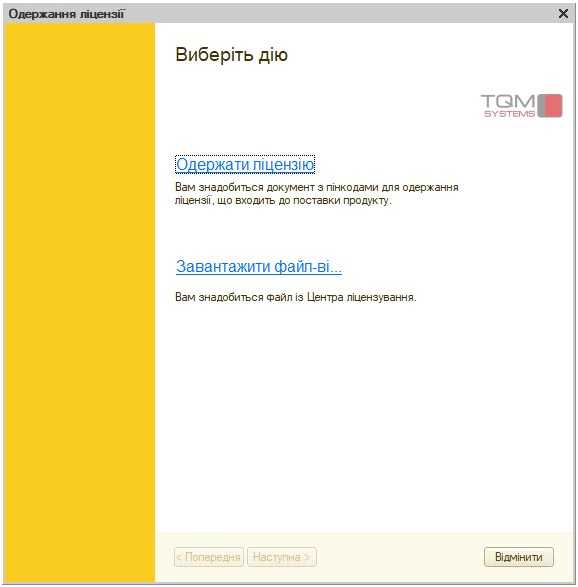
Мал.1 Одержання ліцензії. Ліцензія не знайдена
Якщо під час запуску 1С:Підприємства ліцензію було виявлено, то в режим одержання програмної ліцензії можна увійти з конфігуратора через меню Сервіс -> Одержання ліцензії.
Всі дії з одержання ліцензії виконуються послідовно, за кроками. Після введення даних або вибору потрібного режиму (опції) для переходу до наступного кроку використовуйте кнопку Наступна >. Програма запросить відомості для формування ліцензії та надасть рекомендації щодо виконання поточних дій.
Натисніть посилання Одержати ліцензію.
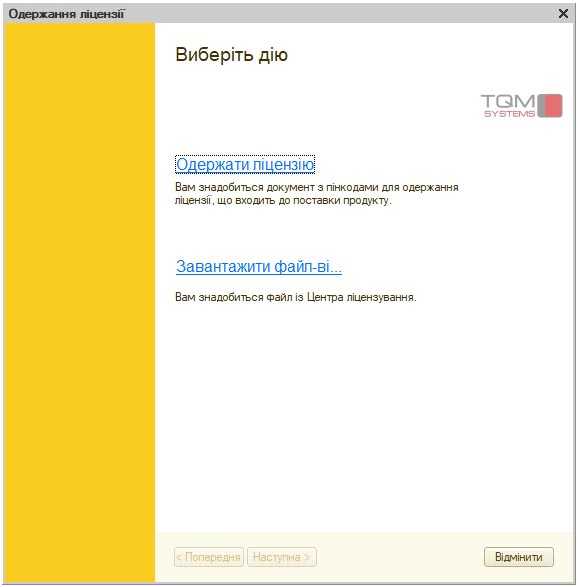
Мал.2 Одержання ліцензії. Виберіть дію
Введіть реєстраційний номер програмного продукту та пінкод.
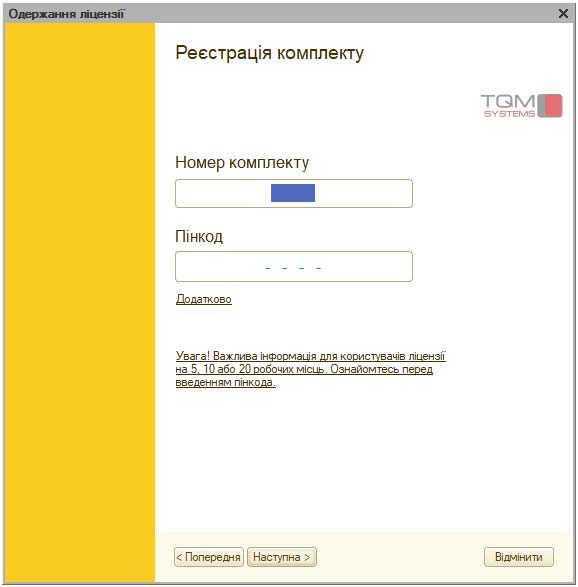
Мал.3 Одержання ліцензії. Реєстрація комплекту
Якщо одержання ліцензії здійснюється для даного локального комп'ютера, підключеного до Інтернету, натисніть кнопку Наступна >.
Для більш складних випадків одержання ліцензії в цьому діалозі передбачено посилання Додатково, натиснувши яке ви можете відключити або включити автоматичне одержання ліцензії, а також ввести параметри сервера, див. розділ «Введення додаткових параметрів».
На наступному кроці після введення реєстраційного номера та пінкоду вибирається операція з ліцензією.
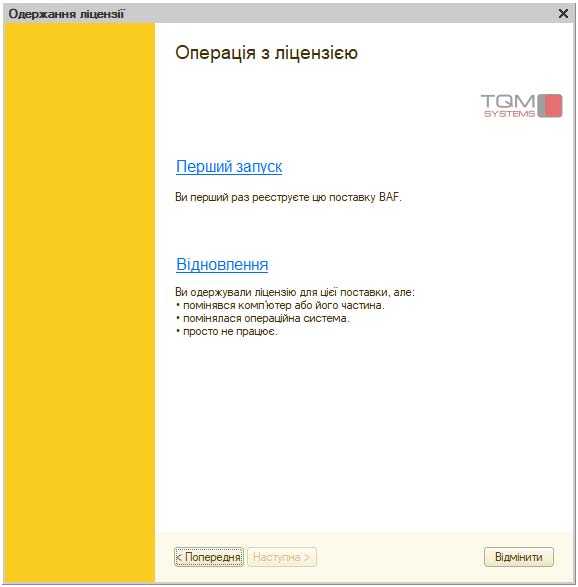
Мал.4 Одержання ліцензії. Операція с ліцензією
Перший запуск - перейдіть за цим посиланням, якщо ліцензію за ним реєстраційним номером продукту ще не було одержано.
Відновлення - перейдіть за цим посиланням, якщо з якоїсь причини «1C:Підприємство» не запускається: файл ліцензії було вилучено, система встановлюється на новий або модифікований комп'ютер, було змінено операційну систему тощо. Особливості відновлення ліцензії описано у відповідному розділі.
На наступному кроці встановіть вид користувача (Компанія або Приватна особа) та введіть відомості про власника ліцензії.
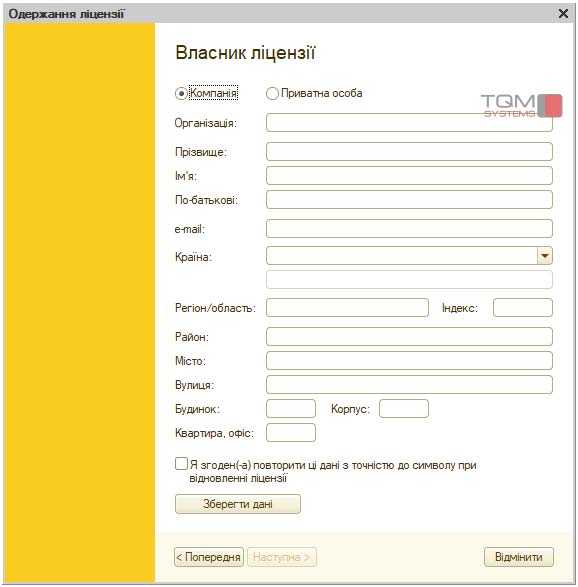
Мал.5 Одержання ліцензії. Власник ліцензії
Відомості про власника ліцензії з точністю до символу потрібні під час відновлення ліцензії, тому рекомендуємо після введення записати їх на комп'ютер, натиснувши кнопку Зберегти дані.
На наступному кроці виконується збір даних про комп'ютер та одержання ліцензії.
Якщо це первинне одержання, то перед видачею ліцензії у Центрі ліцензування перевіряються тільки реєстраційний номер та пінкод.
Якщо це відновлення ліцензії, то перед видачею ліцензії у Центрі ліцензування додатково перевіряється, щоб у запиті на одержання ліцензії користувач вказав такі ж саме відомості про себе, які були вказані під час первинного одержання ліцензії.
Якщо вихідні дані введені правильно, то система одержує дані ліцензії з Центра ліцензування, записує їх на комп'ютер та переходить на фінальний крок.
Після закінчення одержання ліцензії натисніть кнопку ОК. Одержана ліцензія записується на ваш комп'ютер як файл з розширенням .lic.
Введення додаткових параметрів
У діалозі Реєстрація комплекту натисніть посилання Додатково:
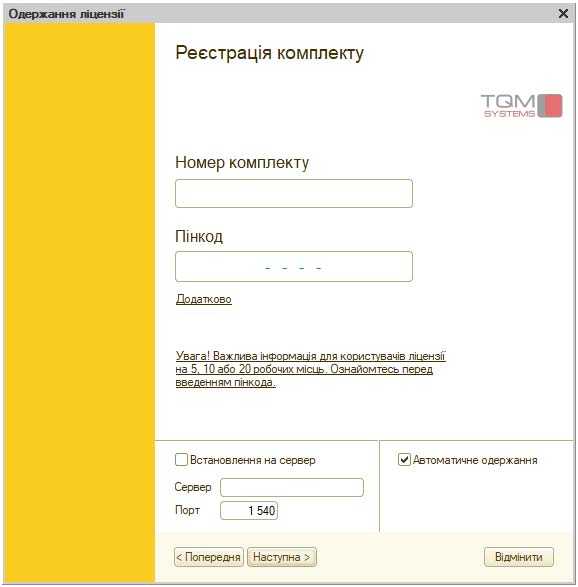
Мал.6 Одержання ліцензії. Реєстрація комплекту с додатками
Тепер ви можете прапорцем Автоматичне одержання включити чи відключити автоматичне одержання ліцензії.
Для встановлення параметрів сервера встановіть прапорець Встановлення на сервер і вкажіть адресу комп'ютера сервера та порт агента сервера.
Увімкнення опції Встановлення на сервер залежить від різних умов:
- вид ліцензії;
- на якому комп'ютері здійснюється одержання ліцензії;
- варіант використання інформаційної бази - файловий чи клієнт-серверний;
- варіант запуску системи 1С:Підприємство (Конфігуратор або режим користувача).
Рекомендації з установки цих параметрів наведено в розділах, які присвячені одержанню ліцензії того чи іншого виду.
Одержання ліцензії в автоматичному режимі
Автоматичне одержання ліцензії можливе та використовується по умовчанню, якщо система «1С:Підприємство 8» змогла визначити доступність Центра ліцензування через Інтернет. У цьому випадку всі дії з одержання ліцензії - формування запиту на одержання ліцензії, надсилання його у Центр ліцензування, одержання даних ліцензії та збереження їх на комп'ютері користувача - виконуються системою самостійно.
Примусово відключити .автоматичне одержання ліцензії можна в діалозі Реєстрація комплекту, натиснувши посилання Додатково, див. «Введення додаткових параметрів».
Включити автоматичне одержання ліцензії можна в цьому ж діалозі або в діалозі вибору способу одержання ліцензії, перейшовши за посиланням Автоматично, дивіться наступний розділ.
Вибір способу одержання ліцензії
Якщо автоматичне одержання ліцензії відключено або недоступне, то після введення даних про власника ліцензії на наступному кроці слід вибрати спосіб одержання ліцензії:
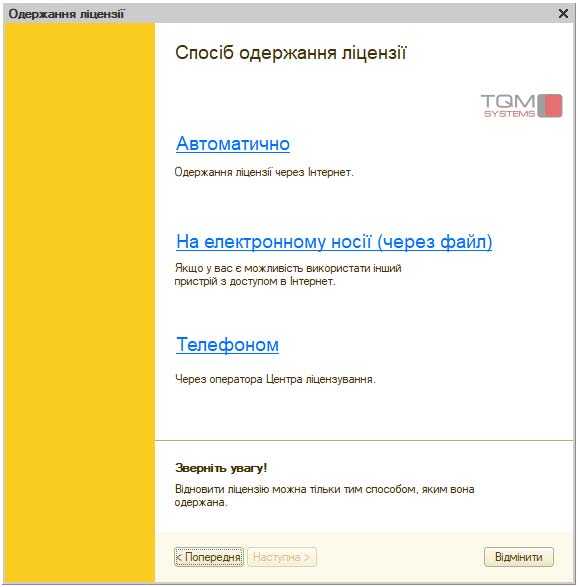
Мал.7 Одержання ліцензії. Спосіб одержання ліцензії
Одержання ліцензії на електронному носії (через файл)
Якщо комп'ютер не підключено до Інтернету, але є можливість працювати з електронною поштою та Інтернетом з іншого комп'ютера, в діалозі Спосіб одержання ліцензії перейдіть за посиланням На електронному носи (через файл).
Одержання ліцензії здійснюється в три етапи, які виконуються послідовно.

Мал.8 Реєстрация ліцензії
Створення файлу запиту ліцензії
Натисніть кнопку Зберегти та запишіть файл запиту ліцензії на комп'ютер.
Після цього можна перервати одержання ліцензії, відновивши цей процес після одержання файлу з даними із Центрі ліцензування, або ж дочекатися відповіді із Центра ліцензування, не закриваючи діалог одержання ліцензії.
Одержання файлу з даними ліцензії із Центра ліцензування
Цей етап виконується на комп'ютері, який мас доступ в Інтернет.
Ви маєте передати файл запиту ліцензії у Центр ліцензування одним із способів:
- на сайті Центра ліцензування,
- надіслати електронною поштою на sales@tqm.com.ua.
Адреса електронної пошти для надсилання файлу запиту вказана в документі з пінкодами. У темі листа вкажіть «Одержання ліцензії» та прикріпіть файл запиту до листа. У відповідь із Центра ліцензування буде переданий файл з даними ліцензії.
На сторінці виконується передача підготовленого файлу запиту на одержання даних ліцензії та одержання даних ліцензії із Центра ліцензування.
Для надсилання файлу запиту натисніть кнопку Виберіть файл запиту на ліцензію та введіть повний шлях до файлу або скористайтеся кнопкою Вибір... (Browse...) та виберіть створений раніше файл запиту.
Після вибору файлу натисніть кнопку ОК. Якщо дані запиту сформовано правильно, то в Центрі ліцензування виконується реєстрація даних користувача і формуються дані ліцензії. При цьому на сторінку виводиться відповідне повідомлення і показується кнопка для збереження даних ліцензії.
Для збереження файлу з даними ліцензії натисніть кнопку Зберегти файл ліцензії та вкажіть розташування файлу з даними ліцензії.
Введення даних ліцензії
Для продовження одержання ліцензії запустіть «1С:Підприємство» ще раз (якщо одержання ліцензії було перервано) або продовжіть роботу в діалозі одержання ліцензії, якщо цей діалог не було закрито.
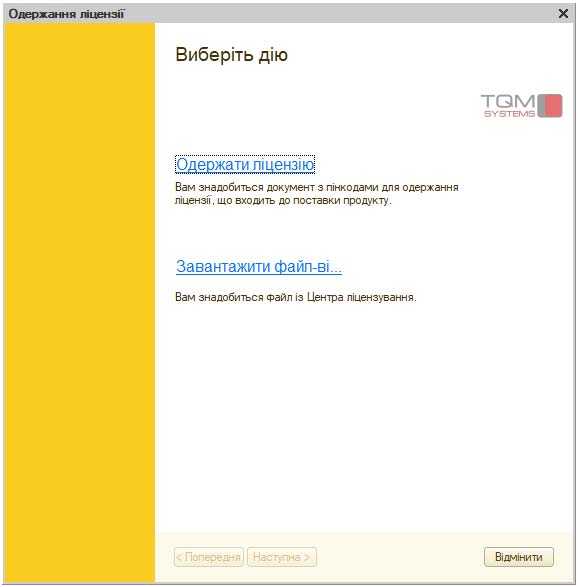
Мал.9 Вибір дії одержання ліцензії
Перейдіть за посиланням Завантажити файл-відповідь.
У браузері комп'ютера виберіть файл, отриманий із Центра ліцензування.
Після натискання кнопки Наступна > система записує дані ліцензії на комп'ютер та переходить на фінальний крок.
Натисніть кнопку ОК.
Одержання ліцензії телефоном
Цей спосіб призначено тільки для одержання однокористувацьких ліцензій. Він використовується, коли комп'ютер не підключено до Інтернету і немає можливості працювати з електронною поштою та Інтернетом з іншого комп'ютера.
Після вибору варіанта одержання ліцензії телефоном виконується збір даних про комп'ютер, після чого виводиться інформація для одержання ліцензії.
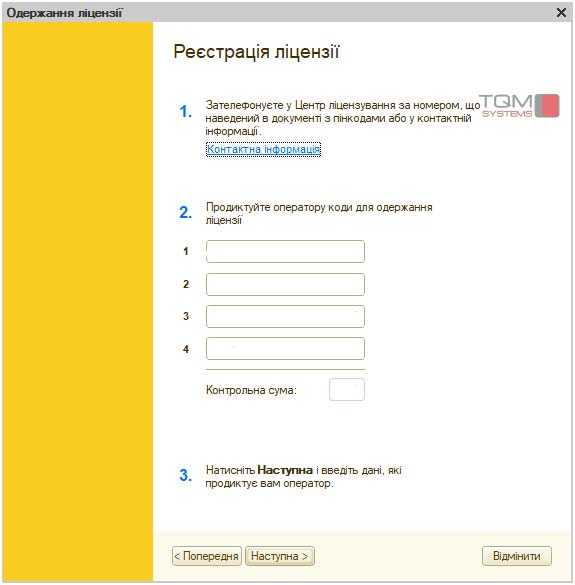
Мал.10 Реєстрація ліцензії телефоном
Ці дані повідомте оператору Центра ліцензування телефоном за номером, що вказаний в документі з пінкодами.
На наступному кроці вводяться дані ліцензії, які повідомляються оператором.
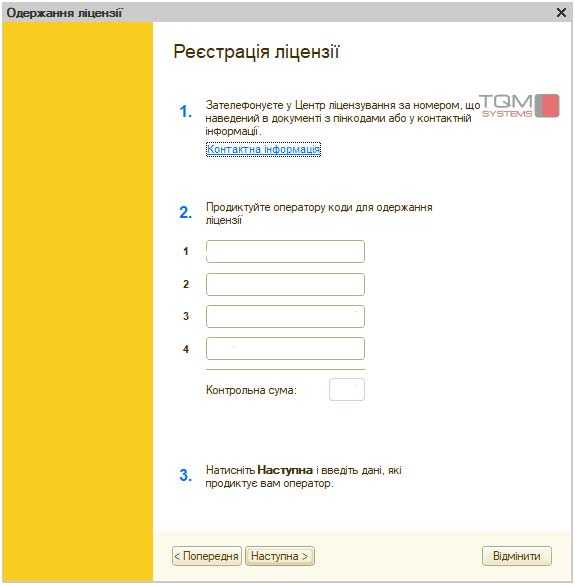
Мал.11 Відповідь Центра ліцензування
Після введення даних за кожним рядком повідомляйте оператору контрольну суму рядка. Якщо контрольна сума не збігається зі значенням оператора, слід ще раз ввести в цей рядок дані ліцензії.
Після введення та перевірки останнього рядка перевірте контрольну суму ліцензії.
Якщо дані введено правильно, натисніть кнопку Наступна >.
У разі успішного одержання ліцензії про це буде видано повідомлення.
Натисніть кнопку ОК.
На що звернути увагу
Одержана ліцензія зберігається на комп'ютері як файл з розширенням .lic у каталозі даних, який доступний всім користувачам. Про те, в які каталоги встановлюється та або інша ліцензія, див. розділ 9 книги «1C:Предприятие 8. Руководство администатора».
Для вилучення ліцензії з комп'ютера достатньо вилучити відповідний файл з розширенням .lic.
Увага!
Один і той же файл програмної ліцензії не слід розміщувати одночасно в декількох каталогах, доступних прикладним програмам «1С:Підприємства». Такі дії є одним з випадків порушення ліцензійної угоди та призведуть до того, що файл з ліцензією стане непридатним для використання.
ОДЕРЖАННЯ ПРОГРАМНОЇ ЛІЦЕНЗІЇ З ПОСТАВКИ ПРОГРАМНОГО ПРОДУКТУ
У програмний продукт системи « 1C Підприємство 8», що містить дистрибутиви платформи та конфігурації, можуть входити одна або кілька ліцензій, які, залежно від поставки, забезпечють роботу програмного продукту на одному або декількох робочих місцях у файловому або клієнт-серверному варіантах.
Основна частина продуктів, що випускаються, містить клієнтську ліцензію на одне робоче місце (однокористувацька ліцензія). Такі продукти називаються основними поставками.
Крім основних поставок випускаються комплекти, які замість однокористувацької ліцензії можуть містити:
- клієнтську ліцензію на п'ять робочих місць,
- клієнтську ліцензію на десять робочих місць та ліцензію на сервер «1С:Підприємства 8».
Можливі й інші варіанти програмних ліцензій у поставці продуктів системи «1С:Підприємство 8».
Незалежно від кількості ліцензій, що входять в поставку програмного продукту, пінкоди для всіх ліцензій містяться в єдиному документі та мають відповідний підзаголовок. Особливості одержання того чи іншого виду ліцензії описано далі.
ОСОБЛИВОСТІ ОДЕРЖАННЯ ТА ВИКОРИСТАННЯ КЛІЄНТСЬКОЇ ЛІЦЕНЗІЇ
Порядок одержання клієнтської ліцензії залежить від кількості робочих місць, які підтримуються цим комплектом клієнтської ліцензії.
Ліцензія на одне робоче місце постачається з комплектом пінкодів для одержання однокористувацької ліцензії. Однокористувацька ліцензія встановлюється на комп'ютер користувача та дозволяє запускати з цього комп'ютера довільну кількість сеансів з файловими або клієнт-серверними базами системи «1С:Підприємство».
Ліцензія на 5, 10 і 20 робочих місць постачається з двома комплектами пінкодів: для одержання однокористувацьких ліцензій на відповідну кількість робочих місць, а також для одержання багатокористувацької ліцензії на таке ж число робочих місць. Фактично такий комплект включає дві ліцензії різних типів, з яких користувач повинен вибрати тільки один: комплект однокористувацьких ліцензій або одну багатокористувацьку на відповідну кількість робочих місць.
Особливості однокористувацької ліцензії описано вище.
Ліцензія дозволяє запускати таку кількість сеансів із системою «1С:Підприємство», яка не перевищує кількість, що зазначена в Користувацькій угоді. Цю ліцензію не прив'язано до певного комп'ютера користувача, підрахунок кількості сеансів виконується на сервері.
Багатокористувацька ліцензія може бути встановлена:
* на комп'ютер зі встановленим сервером «1С:Підприємства» у разі клієнт-серверного варіанту інформаційної бази,
* на комп'ютер зі встановленим модулем розширення веб-сервера у разі файлового варіанту інформаційної бази,
* на сервер терміналів у разі використання термінального режиму роботи.
Увага!
Перед одержанням ліцензії на 5,10 або 20 користувачів необхідно вибрати, який варіант ви будете використовувати - комплект однокористувацьких ліцензій або
багатокористувацьку ліцензію. Вибір варіанта здійснюється під час першого одержання ліцензії при використанні пінкоду з того чи іншого комплекту. Якщо ви одержуєте першу ліцензію за пінкодом для однокористувацької ліцензії, ви не зможете потім використовувати комплект пінкодів для багатокористувацької ліцензії. І навпаки, використання першого пінкоду для багатокористувацької ліцензії призведе до неможливості використовувати пінкоди для однокористувацької ліцензії з цього комплекту поставки.
Ліцензія на 50, 100, 300 і 500 робочих місць є багатокористувацькою та постачається з комплектом пінкодів для одержання багатокористувацької ліцензії на відповідну кількість робочих місць.
Під час одержання клієнтської ліцензії необхідно враховувати такі фактори:
- на якому комп'ютері здійснюється одержання ліцензії,
- на який комп’ютер встановлюється поточна ліцензія.
Одержання однокористувацької ліцензії
Для одержання однокористувацької ліцензії рекомендуємо запустити програму «1С:Підприємство» у режимі Конфігуратор на тому комп'ютері, на який ви плануєте встановити цю ліцензію. Це може бути клієнтський комп'ютер, сервер терміналів або сервер «1C:Підприємства». У цьому випадку вводити додаткові відомості про комп'ютер (див. «Введення додаткових параметрів») не потрібно.
Однокористувацьку ліцензію також можна одержати з клієнтського комп'ютера та встановити на комп'ютер зі встановленим сервером «1С:Підприємства». Для цього запустіть програму «1С:Підприємство» у режимі Конфігуратор на клієнтському комп'ютері, після введення реєстраційного номера та пінкоду натисніть посилання Додатково і вкажіть адресу комп'ютера сервера і порт агента сервера:
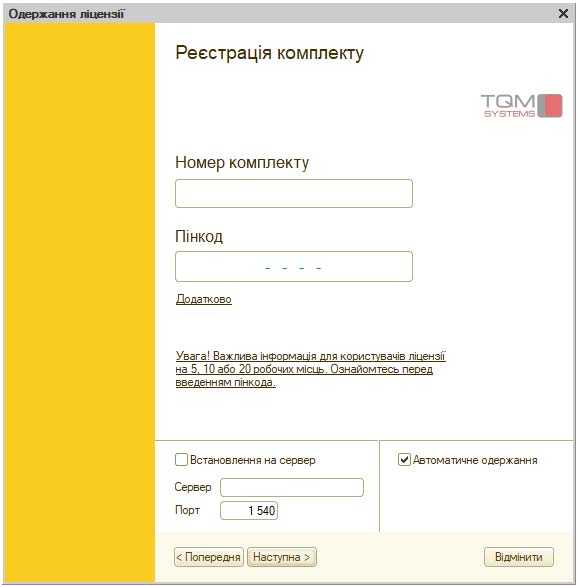
Мал.12 Реєстрація комплекту однокористувацької ліцензії
Однокористувацьку ліцензію можна одержати наступними способами:
Одержання багатокористувацької ліцензії
Для одержання ліцензії запустіть програму «1С:Підприємство» у режимі Конфігуратор на клієнтському комп'ютері, на комп'ютері зі встановленим сервером 1С:Підприємства або на комп'ютері зі встановленим модулем розширення веб-сервера.
Якщо одержання багатокористувацької ліцензії виконується на клієнтському комп'ютері і ліцензія встановлюється на сервер «1С:Підприємства» для роботи з клієнт-серверними базами, то після введення реєстраційного номера та пінкоду натисніть посилання Додатково та вкажіть адресу комп'ютера сервера і порт агента сервера:
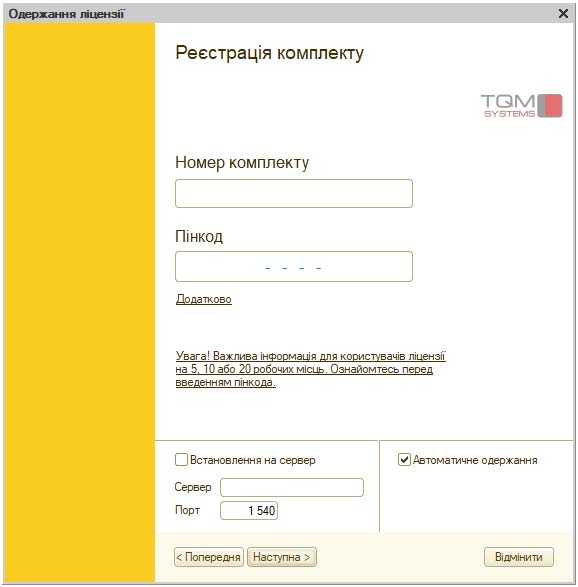
Мал.13 Реєстрація комплекту багатокористувацької ліцензії
Якщо одержання ліцензії здійснюється на комп'ютері сервера «1С:Підприємства», на сервері терміналів або на комп'ютері зі встановленим модулем розширення веб-сервера, введення параметрів сервера за посиланням Додатково не потрібно.
Зауваження
Якщо виконується одержання серверної та багатокористувацької програмної ліцензії та існує можливість запустити конфігуратор на комп'ютері зі встановленим сервером «1С:Підприємства», то рекомендується виконувати одержання обох ліцензій на комп'ютері сервера без зазначення додаткових параметрів сервера.
Багатокористувацьку ліцензію можна одержати автоматично або на електронному носії (через файл). Одержання ліцензії телефоном для цього виду ліцензії не передбачено.
Установка декількох клієнтських ліцензій на один комп'ютер
На один і той же комп'ютер, який є комп'ютером зі встановленим сервером «1C:Підприємства», комп'ютером зі встановленим модулем розширення веб-сервера, сервером терміналів, можна встановити довільну кількість клієнтських ліцензій, як однокористувацьких, так і багатокористувацьких.
У цьому випадку номінал ліцензій підсумовується, а розподіл ліцензій між користувачами здійснюється сервером.
Зауваження
Якщо потрібно активувати ще одну клієнтську ліцензію на комп'ютері, на якому вже активовано програмну ліцензію, то необхідно виконувати такі саме дії, як і під час першої активації ліцензії на вибраному комп'ютері.
ОСОБЛИВОСТІ ОДЕРЖАННЯ ЛІЦЕНЗІЇ НА СЕРВЕР
Запустіть програму «1С:Підприємство» у режимі Конфігуратор на комп'ютері сервера «1С:Підприємства» або на клієнтському комп'ютері.
Виконайте команду Сервіс - Одержання ліцензії...
Якщо ви запустили конфігуратор на комп'ютері сервера, то після введення реєстраційного номера та пінкоду введення додаткових параметрів не потрібно.
Якщо одержання ліцензії на сервер здійснюється з клієнтського комп'ютера, після введення реєстраційного номера та пінкоду натисніть посилання Додатково та вкажіть адресу комп'ютера сервера і порт агента сервера:

Мал.14 Реєстрація комплекту на сервер
Зауваження
Якщо виконується одержання серверної та багатокористувацької програмної ліцензії та існує можливість запустити конфігуратор на комп'ютері зі встановленим сервером «1С:Підприємства», то рекомендується виконувати одержання обох ліцензій на комп'ютері сервера, зазначення додаткових параметрів сервера не потрібне.
Ліцензію на сервер можна одержати автоматично або на електронному носії (через файл). Одержання ліцензії телефоном для даного виду ліцензій не передбачено.
ОДЕРЖАННЯ ЛІЦЕНЗІЙ ДЛЯ РОБОТИ В ТЕРМІНАЛЬНОМУ РЕЖИМІ
Для роботи в термінальному режимі необхідні такі ліцензії:
- клієнтські ліцензії (однокористувацькі або багатокористувацькі);
- ліцензія на сервер «1С:Підприємства», якщо передбачається робота в клієнт-серверному варіанті.
Процедуру одержання ліцензії (як клієнтської, так і на сервер) рекомендується виконувати на комп'ютері, який є сервером терміналів. Для цього потрібно запустити конфігуратор. У такому випадку зазначення додаткових параметрів сервера не потрібно.
Звертаємо увагу, що всі клієнтські ліцензії - як однокористувацькі, так і багатокористувацькі - встановлюються в каталог, який доступний всім користувачам, при цьому номінали всіх встановлених на цей комп'ютер ліцензій сумуються. Розподіл ліцензій між користувачами буде здійснювати сервер терміналів.
Про особливості одержання клієнтської ліцензії див. розділ Особливості одержання та використання клієнтської ліцензії.
Про особливості одержання ліцензії на сервер див. розділ Особливості одержання ліцензії на сервер.
ОДЕРЖАННЯ ЛІЦЕНЗІЙ ДЛЯ РОБОТИ ЧЕРЕЗ ВЕБ-СЕРВЕР
Для роботи з файловою інформаційною базою через веб-сервер достатньо клієнтських ліцензій (однокористувацьких або багатокористувацьких). Ліцензія на сервер «1С:Підприємства» не потрібна.
Якщо на комп'ютері зі встановленим модулем розширення веб-сервера можна запустити конфігуратор, то одержання ліцензій рекомендується виконувати на цьому комп'ютері. У цьому випадку зазначення параметрів за посиланням Додатково не потрібне.
Якщо на комп'ютері зі встановленим модулем розширення веб-сервера запустити конфігуратор неможливо, то:
- на цьому комп'ютері має бути встановлений сервер «1С:Підприємства 8». Ліцензія на сервер не потрібна, але має бути наявним агента сервера;
- одержання ліцензій слід виконувати з будь-якого клієнтського комп'ютера. Після введення реєстраційного номера та пінкоду натисніть посилання Додатково та вкажіть адресу комп'ютера сервера і порт агента сервера:

Мал.15 Реєстрація комплекту через веб-сервер
ВІДНОВЛЕННЯ ЛІЦЕНЗІЇ
Якщо з якоїсь причини «1С:Підприємство 8» не знаходить ліцензію - файл програмної ліцензії було вилучено, програма запускається на новому або модифікованому комп'ютері, змінилася операційна система тощо, то в діалозі Операція з ліцензією перейдіть за посиланням Відновлення:
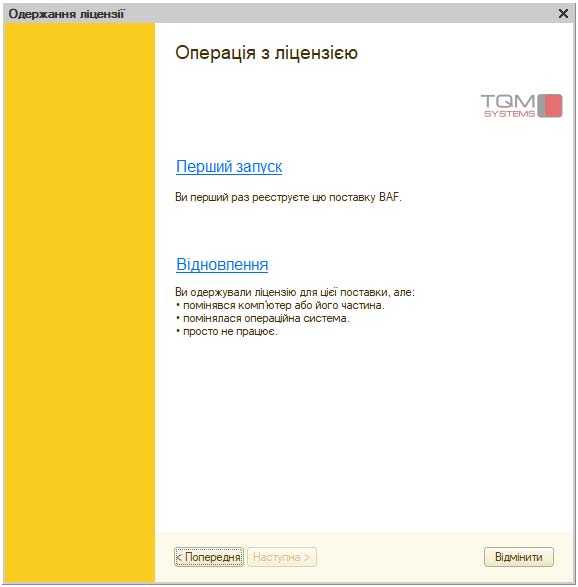
Мал.16 Відновлення ліцензії
На наступному кроці запитується резервний пінкод:
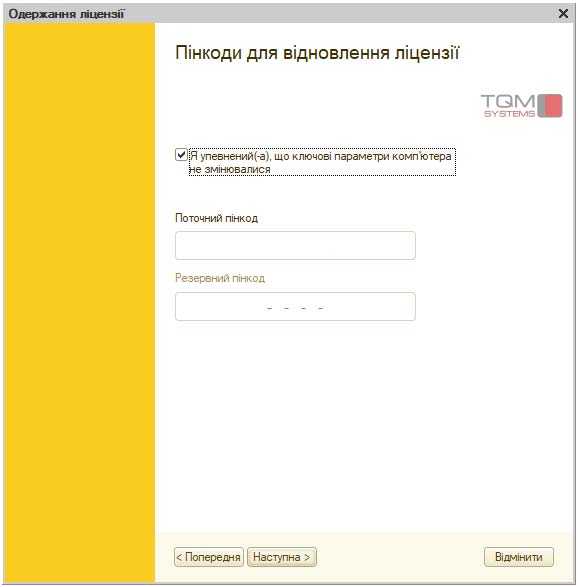
Мал.17 Пінкоди для відновлення ліцензії
Якщо ключові параметри комп'ютера не змінювалися, встановіть відповідний прапорець.
Якщо ключові параметри комп'ютера змінені, то зніміть прапорець та введіть резервний (невикористаний) пінкод.
Натисніть кнопку Наступна >.
Перевірте інформацію про власника ліцензії, яку ви вводили під час першого одержання ліцензії:
Мал.18 Перевірка персональних даних
Важливо переконатися, що вказані такі ж саме відомості (з точністю до символу), які було введено під час одержання ліцензії за цим пінкодом.
Після коректного введення всіх відомостей із запиту вам буде передано із Центра ліцензування раніше одержану діючу ліцензію. Цю ліцензію буде записано на вказаний вами комп'ютер.
Якщо при спробі оновлення ліцензії вводяться помилкові дані, ліцензія не видасться.
Зверніть увагу на спосіб одержання ліцензії під час відновлення ліцензії. Якщо втрачену ліцензію ви одержували телефоном, то і відновити цю ліцензію ви зможете тільки телефоном.
Якщо ви одержували цю ліцензію автоматично або на електронному носії (через файл), то і відновити ліцензію ви зможете відповідно автоматично або на електронному носії.
КЛЮЧОВІ ПАРАМЕТРИ КОМП'ЮТЕРА
Під час одержання програмної ліцензії відбувається збір інформації про комп'ютер (ключові параметри), на який буде встановлено ліцензію. Якщо в процесі подальшої роботи буде змінено хоча б один з ключових параметрів, необхідно буде ще раз одержати програмну ліцензію (або ліцензії, якщо на комп'ютері встановлено кілька ліцензій), використовуючи для цього резервний пінкод (відновлення ліцензії).
Список ключових параметрів:
- найменування операційної системи;
- версія операційної системи, при цьому для ОС Windows аналізуються тільки перші дві цифри номера версії;
- серійний номер операційної системи (тільки у випадку ОС MS Windows);
- дата встановлення операційної системи (тільки у випадку ОС MS Windows);
- мережеве ім'я комп'ютера;
- модель материнської плати;
- обсяг оперативної пам'яті;
- тип та версія BIOS;
- список процесорів та їхні параметри;
- список мережевих адаптерів та їхні МАС-адреси;
- список жорстких дисків та їхні параметри.
Під час використання «1С:Підприємства» на віртуальних комп'ютерах необхідне одержання програмної ліцензії на кожен віртуальний комп'ютер. Під час використання віртуальних машин програмна ліцензія прив'язується до параметрів віртуальної машини (параметри віртуальної машини еквівалентні параметрам реального комп'ютера та перераховані вище). Зміна цих параметрів вимагатиме повторного одержання ліцензії за новим пінкодом.
Під час зміни ключових параметрів комп'ютера потрібно пам'ятати про такі особливості:
- Під час перевірки інформації про комп'ютер аналізується тільки вилучення, а не додавання пристроїв. Наприклад, під час одержання програмної ліцензії на комп'ютері було встановлено один мережевий адаптер. Можна додати ще один мережевий адаптер без необхідності повторного одержання програмної ліцензії, але не можна замінити один мережевий адаптер на інший.
- Оперативну пам'ять на комп'ютері можна збільшувати, але не зменшувати. Наприклад, одержання ліцензії виконувалася за наявності оперативної пам'яті 2 Гбайт. Без необхідності повторного одержання програмної ліцензії є можливість збільшити пам'ять до 6 Гбайт, а потім зменшити її обсяг до 4 Гбайт. Однак зменшення об'єму оперативної пам'яті нижче 2 Гбайт призведе до необхідності повторного одержання програмної ліцензії.
- Зміни аналізуються за поточним станом комп'ютера щодо того стану, коли виконувалася прив'язка ліцензії.
Інформація про останні зміни в системі захисту розміщується у файлі readme.txt дистрибутиву платформи «1С:Підприємство».
ОДЕРЖАННЯ ДОДАТКОВОГО ПІНКОДУ
Якщо ви витратили всі пінкоди з комплекту поставки, ви можете звернутися до Міжнародного центра ліцензування за одержанням додаткових пінкодів. Для цього надішліть листа за адресою sales@tqm.com.ua, тема - «Запит додаткового пінкоду». У листі вкажіть:
- реєстраційний номер продукту,
- найменування організації,
- діючий пінкод, замість якого видається новий,
- причину одержання нового пінкоду.
У листі-відповіді Міжнародний центр ліцензування може запропонувати надіслати файл запиту на одержання ліцензії.
Для формування файлу запиту запустіть програму «1С:Підприємство» у режимі Конфігуратор та виконайте команду Сервіс -> Одержання ліцензії...
Виберіть спосіб одержання ліцензії На електронному носії (через файл) та сформуйте файл запиту, використовуючи активний пінкод. Цей файл потрібно буде прикріпити до листа у Міжнародний центр ліцензування про одержання додаткового пінкоду.
У Міжнародному центрі ліцензування будуть проаналізовані параметри одержання всіх ліцензій за пінкодами із зазначеного вами комплекту поставки, і, якщо не буде виявлено порушень Користувацької угоди, вам буде висланий електронною поштою додатковий пінкод.
Контакти TQM systems
*Копіювання матеріалу можливо тільки з посиланням на джерело та із зазначенням автора матеріалу. Дякуємо за повагу інтелектуальних прав власності. TQM systems

- Front-end Developer of TQM systems Palchikova Olesya
- 6/5/2020 3:57:31 PM
-
Ліцензування